您需要知道有必要 清除 Mac 上的 iMessage 缓存。 Apple 会在 Mac、iPhone、iPad 和 Apple Watch 之间同步您的 iMessage。 因此,您可以使用“消息”应用程序从 Mac 向没有 iMessage 的收件人发送消息。
然而,它是如何运作的呢? 这是由于消息的自动短消息服务 (SMS) 转发所致。 无论讨论在哪里进行,所有通信都可以保存在 Mac 上。 为了清理空间,您可能需要删除部分或全部这些通信。
继续阅读本文以了解如何 从 Mac 中删除缓存以获得更多磁盘空间。 大多数 iPhone 应用程序都会使用缓存。 缓存本质上是应用程序维护的一个小数据存储,用于加速内容加载。 任何 Mac 产品,包括 iPhone 和 iPad,都会保存一些内容的缓存,预计用户很快就会加载这些内容。
内容: 第 1 部分:在 Mac 上清除 iMessage 缓存的免费方法第 2 部分. 如何手动清除 Mac/iPad/iPhone 上的 iMessage 缓存部分3。 结论
第 1 部分:在 Mac 上清除 iMessage 缓存的免费方法
iMyMac PowerMyMac 修复和优化 Windows 和 Mac。 这可以提高计算机性能、保护用户隐私并释放存储空间。 它可能会删除不需要的 Mac 或 Windows 文档以节省空间。 PowerMyMac 垃圾清理器可能会清除 Mac 的 iMessage 缓存以节省空间。
如果您也在使用 Snapchat 并且想要 删除 Snapchat 的缓存。 PowerMyMac 可以帮助您非常高效地完成此任务。 您的 Mac 或 Windows 计算机可能会受到远程监控,以发现不良内容。 任何可移动的东西都应该被删除。 PowerMyMac 垃圾清理器可帮助清除 Mac 或 Windows 上的 iMessage 缓存。 以下是具体操作方法。
- 从选择开始 SCAN 从垃圾清理程序中的选项中检查您的 Mac 是否有任何不需要的文件。
- 扫描过程完成后,将对设备上发现的每个垃圾文件进行分组。
- 只是 选择 您要删除的项目,或者如果您想删除所有内容,请选择所有项目。
- 每当“清洁” 从列表中选择。
- 标题为“的弹出消息清洁完成清理过程完成后将显示“。该小工具会显示已删除的存储总量和可用空间。如果您想删除其他文件,只需选择 评估 回到结果。

第 2 部分. 如何手动清除 Mac/iPad/iPhone 上的 iMessage 缓存
尽管有大量 提供免费聊天应用程序,例如 WhatsApp、Google Hangout、Skype 和 Messenger,消费者仍然对其 iOS 设备和 iPad 上提供的消息应用程序抱有浓厚的兴趣。
虽然可以通过 Wi-Fi 或蜂窝数据向另一位 iPhone 用户发送 iMessage,但 iMessage 提供的功能在一定程度上受到限制,而且使用 Messages 的成本会降低消费者的钱包。
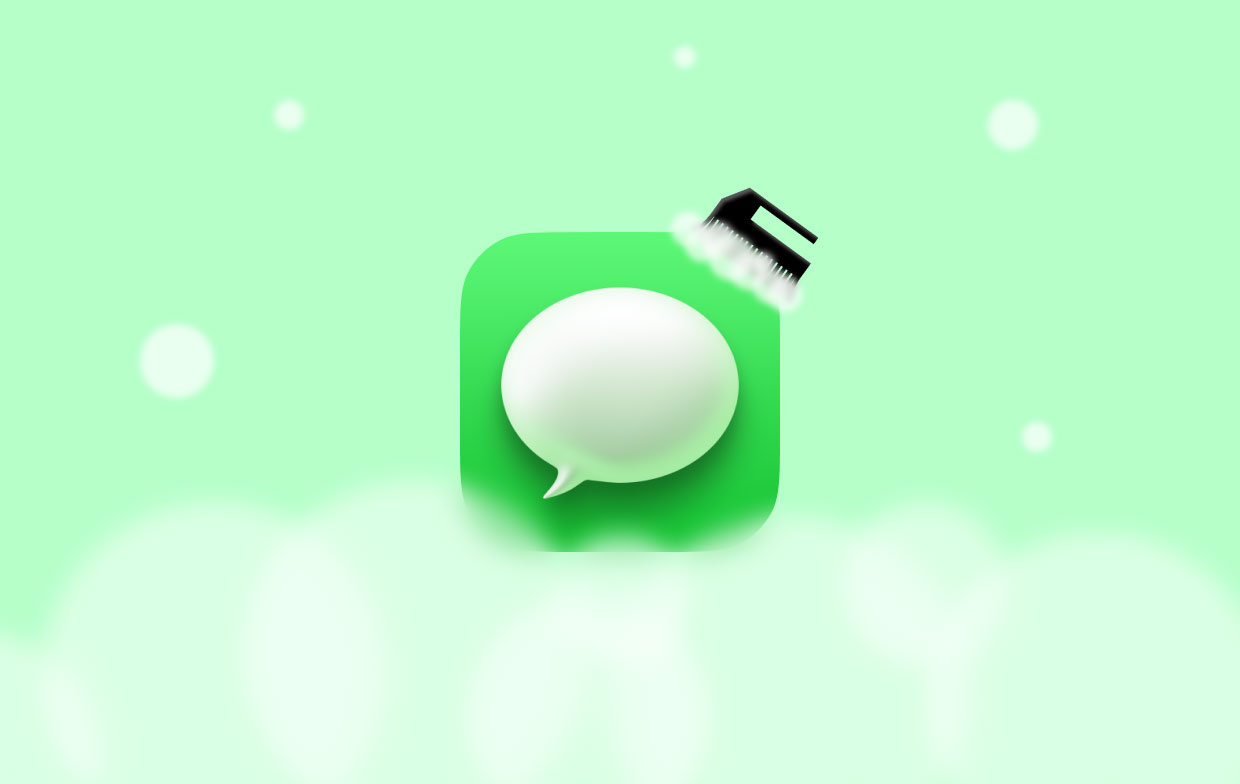
你可能会摆脱这个 浪费存储空间 如果您清除 Mac 上的 iMessage 缓存。 清除缓存后,将出现大量可用存储空间。 本文将教您清除 Mac 或任何其他 iOS 设备的 iMessage 缓存的步骤。
iPhone或iPad
- 创建 首先完整备份您的 iPad 或 iPhone。 尽管整个过程中不会出现任何问题,但还是建议谨慎行事。 如果您有这样的 iCloud 备份,您将拥有完整的备份,并且如果您忘记了任何重要数据,始终可以使用 iCloud 恢复它。 使用 iTunes 以及 iOS 的备份功能。
- 可选 备份完成后,iBackupBot 将出现在您的 PC 上。
- 找到最适合您的地方 系统文件 iBackupBot 软件中的选项卡。 之后,转到媒体域,找到库,然后选择它以访问短信设置。 然后选择“附件".
- iPad 或 iPhone 上的 iMessage 和 Message 生成的缓存显示为文件夹和文件。 您在 iPhone 或 iPad 上获取或发送的所有材料都保存在这些文件夹中。 删除 所有目录(如果您确定这些照片或电影中没有任何内容对于清除 Mac 上的 iMessage 缓存至关重要)。
- 进行备份时,您的 iPad 或 iPhone 将删除这些缓存文件中的每一个。
- 然后,用户必须将此裸备份恢复到其 iOS 移动设备上以清除其缓存,因为在 iOS 上没有简单的方法可以执行此操作。
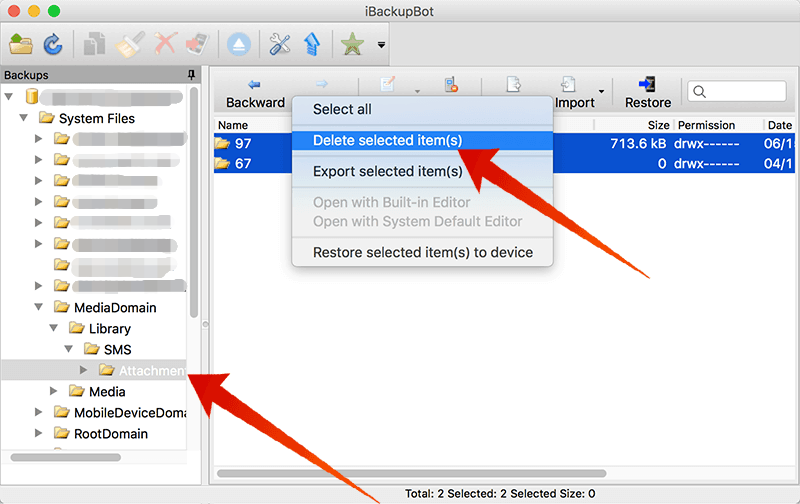
Mac
可能需要在 iCloud 中禁用“消息”才能从 Mac 中删除消息,同时仍将其保留在其他设备上。 这是因为你一直在使用该功能,所以才会出现这种情况。 如果您清除 Mac 上的 iMessage 缓存,它也会从与您的 Mac 同步的任何其他设备中删除。
- 开始 消息应用程序。
- 选择 收件箱 从菜单。
- 你现在可以 选择 首选项。
- 新闻通稿 iMessage。
- 之后,您必须取消选中短语“之后的复选框”在iCloud中启用消息".
- 现在你可以关闭 优先.
- 您可以使用此步骤擦除 Mac 上的消息,而无需从使用相同 Apple ID 的其他设备中删除它们。
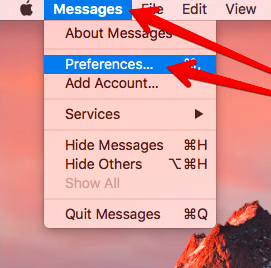
部分3。 结论
Apple 提供的 iMessages 程序是一种极好的电子通信方式。 它使您可以与朋友和家人保持联系。 此外,该应用程序可以同步您所有 Apple 产品的消息和文件,为您提供不间断的体验。
然而,该功能可能会使用大量的存储空间来存储所有文件和消息。 清除 Mac 上的 iMessage 缓存 如果您想在 Mac 上腾出更多空间或为了保护隐私而删除任何记录,请使用 PowerMyMac Junk Cleaner。 或者,您也可以简单地按照本文前面讨论的手动过程进行操作。



